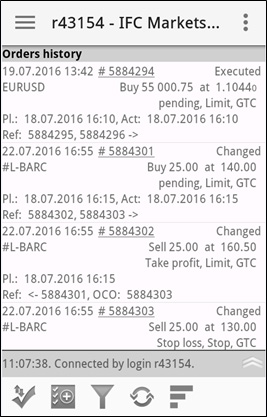- المنصة
- منصات تداول
- التوجيهات اليدوية
- الدليل اليدوي للنت تريدكس أندرويد
- تاريخ الامر
تاريخ الامر: NetTradeX Android
من خلال وظيفة "تاريخ الأوامر" ستظهر نافذة لتاريخ الأوامر المفتوحة أو نافذة للبحث عن الأوامر في حال فتحه للمرة الأولى . في هذا البحث تستطيع وضع التواريخ الثلاث التالية:
- التاريخ الزمني للامر ، و المعينة خلال تلك الفترة؛
- التاريخ الزمني للامر ، المفعلة خلال تلك الفترة؛
- التاريخ الزمني للامر ، المغلقة خلال تلك الفترة .
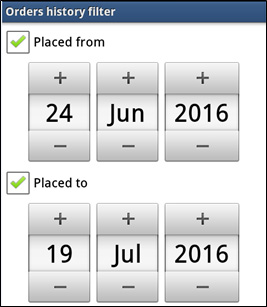
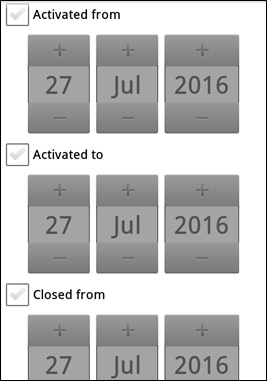

على سبيل المثال فقط التاريخ الزمني الأول مفعل .
بالإضافة لذلك ، تستطيع وضع هذه العمليات التي تتضمن جدول تاريخ الأوامر (بوضع الأوامر على شكل الافتراضي) من خلال النقر على "ثلاثة نقاط" في قاع النافذة في القسم الأيمن للـ"أنواع" – ستنفتح نافذة "لأنواع الاوامر" :
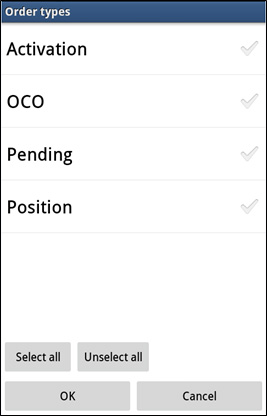
بالإضافة لذلك ، تستطيع وضع حالة الامر ، و التي ستتضمن جدول تاريخ الأوامر (من خلال وضع الامر بشكل الافتراضي) من خلال النقر على "ثلاثة نقاط" في قاع النافذة في القسم الأيمن للـ"الحالة" – ستنفتح نافذة "حالة الأوامر":
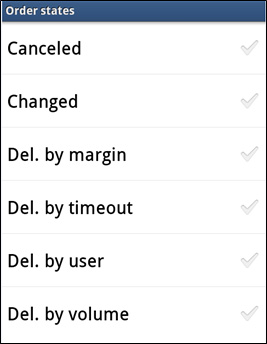
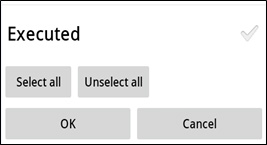
لرؤية جدول تاريخ الأوامر على شاشتك (عقب وضع جميع التطبيقات) من فضلك انقر على "OK" .